以下几点要注意 优雅用好win10的正确姿势
人气:0不管你愿不愿意接受,Windows 10都来了。新买笔记本大多数都预装了正版win10,然而有些人因为觉得win10不好用而换成盗版win7的用户。其实,大可不必这么浪费了这个正版,win10仅仅是使用习惯上的一点区别,完全可以通过几分钟的学习取代旧系统,另外,win10的一些新特征熟悉之后,工作效率是远胜以前的系统的。下面就来简单展示一下这些正确的学习姿势。

打造一个干净、安静的使用环境(任何版本的windows都适用)
你还在乎那些“开机速度击败了xx%用户”的开机提示?还在意那些x大师的跑分?还在意那个“内存占用球”?其实这些软件本身也占用不少系统资源,所以大可不必安装。因为从win8开始,windows本身就内置了防火墙和防毒软件(即是以前微软的MSE),而且不会像某些国产软件那样随便刷存在感,让你忘掉杀毒软件的存在,安心工作。
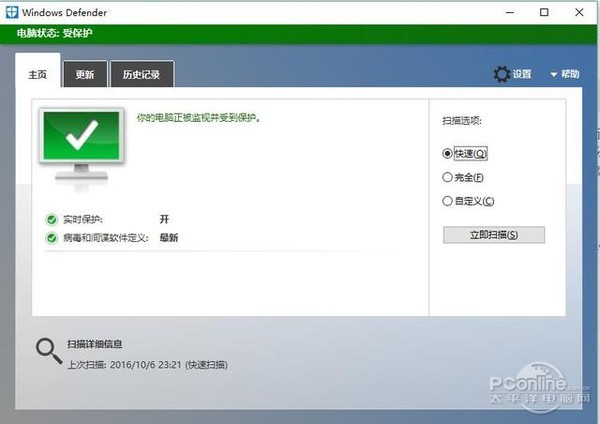
另外很多经常弹窗的国产软件也有很多不错的代替品,例如:
压缩解压软件,用免费开源的7zip代替好压、360压缩以及收费的winRAR(当然也有福利版);
输入法方面,搜狗输入法可以用win10自带的拼音输入法代替,另外qq拼音也是不错的选择;
浏览器推荐用全世界都在用的Chrome、Firefox、Opera和win10自带的Edge,如果Chrome同步遇到麻烦可以用后面三者。另外值得一提的是,在百度搜索到的Chrome大多数被国产植入了莫名其妙的东西(例如hao123的首页),如果可以,请尽量在google.com/chrome/下载。
值得称赞的多桌面功能
在win10下按快捷键win+TAB,或者点击任务栏的“任务视图”按钮,即可进入程序切换界面,可见右下角的“新建桌面”按钮,点击后就可以新建一个空的桌面了。这个功能对于那些经常开一大堆工具软件工作的人来说,可谓是极其方便。多个桌面之间可通过按CTRL+win+左右方向键 切换。
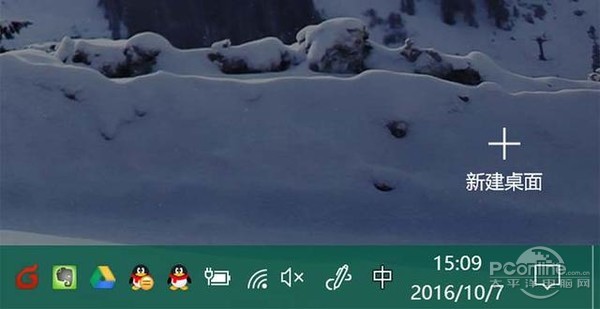
善用搜索和各种快捷键
搜索从win7开始就简化了许多,但大多数人还是不会用。比如,你昨天写了一份方案,标题有“运营”二字,但一时想不起放哪里了。这时候你只需要按下win键,不用鼠标点,不用切换输入法,直接在键盘上键入“运营”二字,你需要的结果就已经出来了。而这一系列操作并不需要用鼠标点,甚至不需要用眼细看。
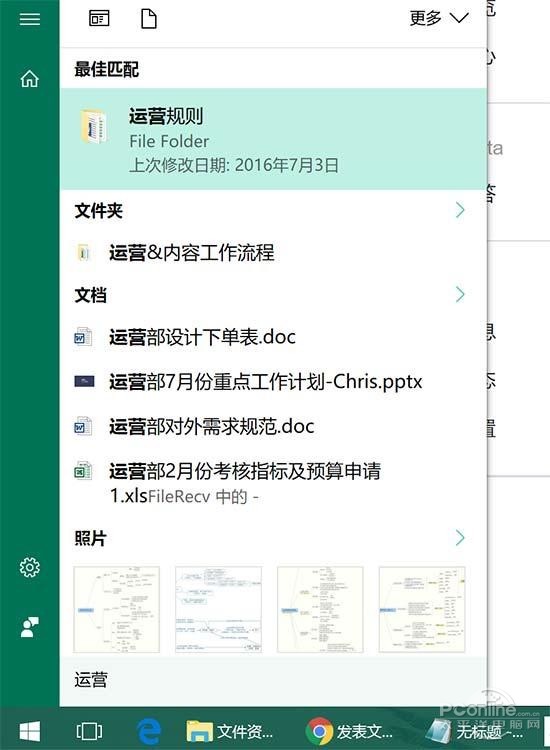
上面已经提到了程序切换(win+TAB)以及桌面切换(CTRL+win+左右箭头)的快捷键,另外给大家补充一些高效的快捷键。
win+E:打开资源管理器
win+D:快速进入桌面
win+M:最小化所有窗口
win+数字键:打开任务栏相应顺序的程序
win+方向键:切换当前窗口界面的分屏(例如,win+→,当前窗口会占据右半边屏幕,这时只要在左边程序中选择一个程序,就可以两个程序分别评分屏幕的左右两边,这对于办公来说很方便),将窗口用鼠标拖到屏幕边缘也有同样效果。还有很多很多快捷键,有兴趣的可自行搜索,用熟一部分已经觉得操作便利性提升不少。
虽然Windows 10有着这样那样的问题,但是瑕不掩瑜,它仍然是一款优秀的操作系统。Windows 10系统运行流畅,UI设计精美。总的来说,养成良好的使用习惯。而随着硬件的发展,不少硬件的完美支持也需要win10了,所以不断学习新姿势适应互联网发展才是王道。
加载全部内容